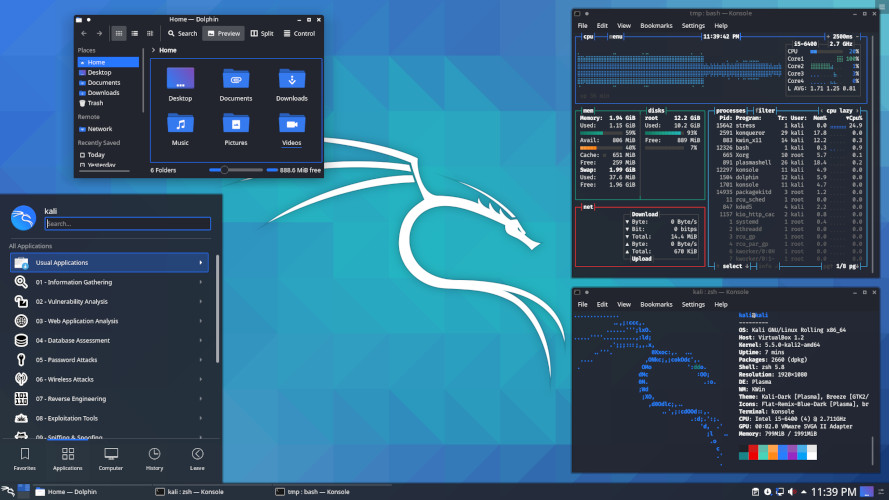Kali Linux ist ein fantastisches Betriebssystem für ethisches Hacken. Hier erfahren Sie, wie Sie es auf Ihrem PC installieren können.
Wenn Sie sich für den Bereich Cybersicherheit interessieren, haben Sie bestimmt schon von Kali Linux gehört . Kali Linux wird oft als die beste Linux-Distribution für ethisches Hacken gepriesen und verfügt über eine Fülle von Tools für Penetrationstests, Schwachstellenscans und Datenforensik. Damit ist es ein unverzichtbares Betriebssystem für Anfänger und professionelle Sicherheitsanalysten.
Während die Einrichtung von Kali Linux ein ziemlich unkomplizierter Vorgang ist, kann es etwas kompliziert werden, wenn Sie noch nie ein Betriebssystem installiert haben. Daher haben wir eine Schritt-für-Schritt-Anleitung zusammengestellt, die Ihnen beim Herunterladen, Installieren und sogar Einrichten des Dual-Boot für Windows 11 und Kali Linux hilft.
Erstellen eines bootfähigen USB-Laufwerks
Zunächst müssen Sie die Kali Linux ISO-Datei herunterladen und auf ein externes Flash-Laufwerk flashen, um ein bootfähiges USB-Laufwerk zu erstellen. Gehen Sie dazu folgendermaßen vor:
- Laden Sie die neueste Version des Kali Linux ISO von der offiziellen Website herunter.
- Laden Sie das Dienstprogramm Rufus von der Website herunter.
- Sobald der Download der Dateien abgeschlossen ist, führen Sie Rufus.exe mit Administratorrechten aus.
- Klicken Sie auf das Dropdown-Menü unter „Gerät“ und wählen Sie das USB-Laufwerk aus , das Sie als bootfähiges Laufwerk verwenden möchten.
- Klicken Sie unter „Boot-Auswahl“ auf die Schaltfläche „ Auswählen“ und wählen Sie die ISO-Datei aus , die Sie gerade heruntergeladen haben.
Drücken Sie die Start- Taste und warten Sie, bis Rufus die Erstellung des bootfähigen Laufwerks abgeschlossen hat.
(Optional) Verkleinern des Startlaufwerks
Wenn Sie versuchen, Kali Linux auf dem Boot-Laufwerk zu installieren, müssen Sie etwas freien Speicherplatz für das Betriebssystem schaffen
- Klicken Sie mit der rechten Maustaste auf die Start- Schaltfläche und wählen Sie Ausführen .
- Geben Sie diskmgmt.msc ein und drücken Sie die Eingabetaste .
- Klicken Sie mit der rechten Maustaste auf das Startlaufwerk und wählen Sie „ Volume verkleinern…“
- Geben Sie den Betrag ein, um den Sie das Volumen verkleinern möchten, und drücken Sie auf Verkleinern .
Ändern der Startreihenfolge im BIOS
Als Nächstes müssen Sie dem neu erstellten bootfähigen USB-Laufwerk in den BIOS-Einstellungen eine höhere Priorität zuweisen.
- Schließen Sie das USB-Laufwerk an Ihren PC an, bevor Sie ihn neu starten.
- Drücken Sie während des Systemstarts weiter die Entf- Taste, um das BIOS aufzurufen.
- In den meisten Systemen finden Sie das Startmenü unter „ Erweiterte Einstellungen“ .
- Klicken Sie auf Startoption Nr. 1 und wählen Sie das startfähige Laufwerk aus.
- (Optional) Deaktivieren Sie „Secure Boot“ in den UEFI-Firmware-Einstellungen , wenn Sie versuchen, einen Dual Boot in Kali Linux durchzuführen.
- Verlassen Sie das BIOS, nachdem Sie die aktuelle Konfiguration gespeichert haben.
Kali Linux installieren
Sobald Ihr System neu gestartet ist, werden Sie mit dem Kali Linux-Installationsmenü begrüßt. Wenn Sie versuchen, Linux auf einem separaten Laufwerk zu installieren, gibt es in Schritt 6 eine kleine Änderung. Sie können auch von hier aus weitermachen, wenn Sie versuchen, Kali Linux auf einem Hypervisor zu installieren.
- Wählen Sie im Kali Linux-Installationsmenü die grafische Installation aus.
- Wählen Sie Ihre Einstellungen für Sprache , Standort und Tastaturlayout .
- Fügen Sie Ihren Hostnamen und Domänennamen hinzu , um die Netzwerkeinstellungen zu konfigurieren.
- Richten Sie das Benutzerkonto ein, indem Sie den vollständigen Namen , den Benutzernamen und das Passwort eingeben .
- Wählen Sie Ihre Zeitzone .
- Wenn Sie auf der Seite „Datenträger partitionieren“ sind, wählen Sie die Option „Manuell“ , wenn Sie Kali Linuxs auf Ihrem Startlaufwerk installieren.
- Wählen Sie alternativ „Geführt – gesamten Datenträger verwenden“ aus , wenn Sie die Installation auf einem anderen Laufwerk durchführen.
- Wählen Sie „Alle Dateien in einer Partition“ , um die Erstellung mehrerer Partitionen für die Verzeichnisse /home, /var und /tmp zu vermeiden.
- Wählen Sie Partitionierung beenden und Änderungen auf die Festplatte schreiben und drücken Sie Ja, wenn Sie dazu aufgefordert werden, den Festplattenpartitionierungsprozess abzuschließen.
- Das Installationsprogramm fordert Sie auf, die Software auszuwählen, die Sie für Kali Linuxs installieren möchten.
Wir haben uns für die Xfce-Desktopumgebung entschieden, aber Sie können auch GNOME oder KDE Plasma wählen, wenn Sie ein anderes Layout wünschen. Ebenso können Sie die empfohlenen Tools deaktivieren, wenn Sie Speicherplatz sparen möchten. - Drücken Sie „Ja“, wenn Sie aufgefordert werden, den GRUB-Bootloader zu installieren, und geben Sie das Laufwerk an, auf dem Sie ihn installieren möchten.
- Drücken Sie ein letztes Mal auf „Fortfahren“ , um die Installation abzuschließen und Kali Linux zu starten stremio.
Das ist alles, was Sie wissen müssen, um Kali Linux auf Ihrem PC zu installieren . Wenn Sie die Starteinstellungen nicht ändern möchten, können Sie einen Hypervisor wie Hyper-V verwenden und eine virtuelle Maschine erstellen, auf der Sie das Betriebssystem installieren können.